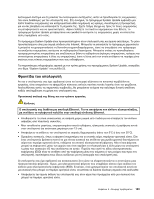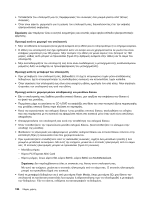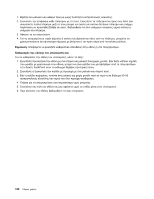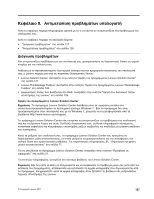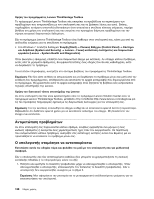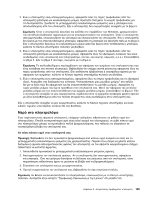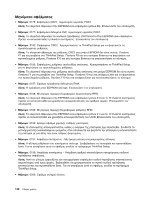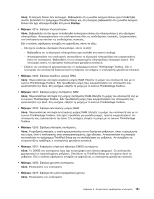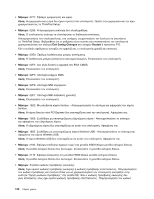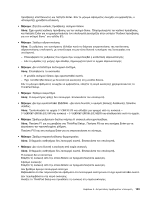Lenovo ThinkPad Edge E425 (Greek) User Guide - Page 148
Αντιμετώπιση προβλημάτων
 |
View all Lenovo ThinkPad Edge E425 manuals
Add to My Manuals
Save this manual to your list of manuals |
Page 148 highlights
Lenovo ThinkVantage Toolbox Lenovo ThinkVantage Toolbox Lenovo ThinkVantage Toolbox Windows 7 Start Control Panel System and Security) ➙ Lenovo Lenovo - System Health and Diagnostics). ThinkVantage Toolbox. Lenovo. Lenovo Lenovo Solution Center Lenovo ThinkVantage Toolbox http://www.lenovo.com/diagnose UltraNav 1 2. 128
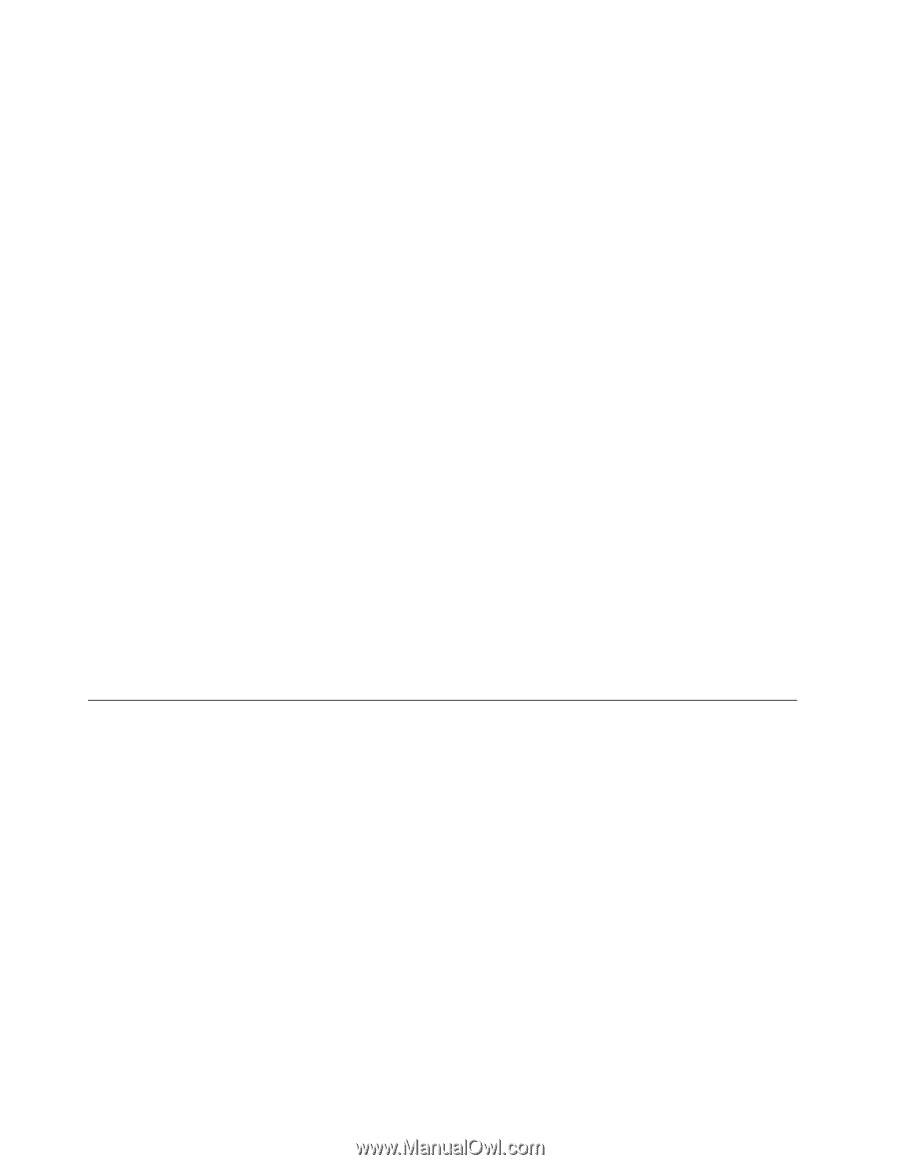
Χρήση του προγράμματος Lenovo ThinkVantage Toolbox
Το πρόγραμμα Lenovo ThinkVantage Toolbox σάς επιτρέπει να προβάλλετε τα συμπτώματα των
προβλημάτων που αντιμετωπίζετε με τον υπολογιστή σας και να βρίσκετε λύσεις για αυτά. Επίσης,
περιλαμβάνει αυτόματη αποστολή ειδοποιήσεων όταν απαιτείται η εκτέλεση κάποιας ενέργειας, παρέχει
βοήθεια στη χρήση του υπολογιστή σας και επιτρέπει την προηγμένη διάγνωση προβλημάτων και την
τήρηση ιστορικού διαγνωστικών δεδομένων.
Εάν το πρόγραμμα Lenovo ThinkVantage Toolbox είναι διαθέσιμο στον υπολογιστή σας, κάντε μια από τις
ακόλουθες ενέργειες για να εκτελέσετε το πρόγραμμα:
•
Στα Windows 7: Επιλέξτε διαδοχικά
Έναρξη (Start)
➙
Πίνακας Ελέγχου (Control Panel)
➙
Σύστημα
και Ασφάλεια (System and Security)
➙
Lenovo - Γενική κατάσταση συστήματος και διαγνωστικά
εργαλεία (Lenovo - System Health and Diagnostics)
.
Όταν ξεκινήσει η εφαρμογή, επιλέξτε έναν διαγνωστικό έλεγχο για εκτέλεση. Αν υπάρχει κάποιο πρόβλημα,
εκτός από τα μηνύματα σφάλματος, θα εμφανιστεί επίσης ένας οδηγός που θα σας καθοδηγήσει, ώστε
να διορθώσετε το πρόβλημα.
Για επιπλέον πληροφορίες, ανατρέξτε στο σύστημα βοήθειας του προγράμματος ThinkVantage Toolbox.
Σημείωση:
Εάν δεν είστε σε θέση να απομονώσετε και να διορθώσετε το πρόβλημα μόνοι σας μετά από την
εκτέλεση του προγράμματος, αποθηκεύστε και εκτυπώστε τα αρχεία καταγραφής που δημιουργούνται από
το πρόγραμμα. Θα χρειαστείτε αυτά τα αρχεία καταγραφής όταν ζητήσετε τη βοήθεια ενός εκπροσώπου
τεχνικής υποστήριξης της Lenovo.
Χρήση του δικτυακού τόπου υποστήριξης της Lenovo
Αν στον υπολογιστή σας δεν είναι εγκατεστημένο ούτε το πρόγραμμα Lenovo Solution Center ούτε το
πρόγραμμα Lenovo ThinkVantage Toolbox, μεταβείτε στην τοποθεσία http://www.lenovo.com/diagnose για
τις πιο πρόσφατες πληροφορίες σχετικά με τις διαγνωστικές λειτουργίες για τον υπολογιστή σας.
Σημείωση:
Για την εκτέλεση οποιουδήποτε ελέγχου ενδέχεται να απαιτούνται αρκετά λεπτά ή περισσότερο.
Βεβαιωθείτε ότι διαθέτετε αρκετό χρόνο για να εκτελέσετε ολόκληρο τον έλεγχο. Μη διακόπτετε τον
έλεγχο ενώ εκτελείται.
Αντιμετώπιση προβλημάτων
Αν στον υπολογιστή σας παρουσιαστεί κάποιο σφάλμα, συνήθως εμφανίζεται ένα μήνυμα ή ένας
κωδικός σφάλματος ή ακούγεται ένας χαρακτηριστικός ήχος όταν τον ενεργοποιείτε. Σε περίπτωση
που αντιμετωπίσετε κάποιο πρόβλημα, ανατρέξτε στις αντίστοιχες ενότητες αυτού του θέματος για να
προσπαθήσετε να επιλύσετε το πρόβλημα μόνοι σας.
Ο υπολογιστής σταμάτησε να ανταποκρίνεται
Εκτυπώστε αυτές τις οδηγίες τώρα και φυλάξτε τις μαζί με τον υπολογιστή σας για μελλοντική
αναφορά.
Εάν ο υπολογιστής σας δεν ανταποκρίνεται καθόλου (δεν μπορείτε να χρησιμοποιήσετε τη συσκευή
κατάδειξης UltraNav ή το πληκτρολόγιο), κάντε τα εξής:
1. Πατήστε και κρατήστε το διακόπτη τροφοδοσίας μέχρι να απενεργοποιηθεί ο υπολογιστής. Όταν
απενεργοποιηθεί ο υπολογιστής, επανεκκινήστε τον πατώντας το διακόπτη τροφοδοσίας. Εάν ο
υπολογιστής δεν ενεργοποιηθεί, συνεχίστε με το βήμα 2.
Σημείωση:
Μην αφαιρέσετε την μπαταρία και το μετασχηματιστή εναλλασσόμενου ρεύματος για να
επανεκκινήσετε τον υπολογιστή.
128
Οδηγός χρήσης